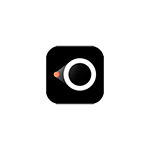 В разное время на сайте публиковалось несколько статей о том, как осуществить вывод изображения с телефона Android или iPhone на компьютер или ноутбук с Windows или Mac OS. Бесплатная программа LetsView — ещё один инструмент для этих целей, поддерживающая как Android так и iOS и включающая дополнительные возможности, такие как запись видео выводимого изображения.
В разное время на сайте публиковалось несколько статей о том, как осуществить вывод изображения с телефона Android или iPhone на компьютер или ноутбук с Windows или Mac OS. Бесплатная программа LetsView — ещё один инструмент для этих целей, поддерживающая как Android так и iOS и включающая дополнительные возможности, такие как запись видео выводимого изображения.
В этом обзоре об использовании LetsView и особенностях подключения в программе, дополнительных возможностях и некоторых настройках утилиты. На схожую тему могут оказаться полезными инструкции: Как вывести изображение с Android на компьютер Windows 10 встроенными средствами системы, Как передать экран iPhone на компьютер или ноутбук (Windows и Mac OS).
Использование LetsView для передачи изображения экрана между устройствами
Для использования LetsView ваш компьютер и мобильное устройство должны быть подключены к одной Wi-Fi сети, а сама программа установлена и запущена на компьютере. В случае, если ваш роутер имеет две точки доступа с разной частотой, лучше убедиться, что оба устройства подключены к одной точке доступа. Далее шаги будут отличаться в зависимости от того, Android у вас или iPhone.
Подключение Android для вывода изображения экрана на компьютер с LetsView
В случае использования Android смартфона в LetsView возможны два варианта подключения:
- При подключении с помощью встроенной функции трансляции Android (или SmartView на Samsung) Android, которая подробно описана в материале Как вывести изображение экрана Android на телевизор, вы не увидите экран телефона: в случае «чистого Android» изображение вообще не выводится, а при использовании SmartView на Samsung вам будет предложено запустить фото, видео или музыку на телефоне для вывода на экране компьютера (то есть функция работает только в режиме воспроизведения контента, но не дублирования экрана).
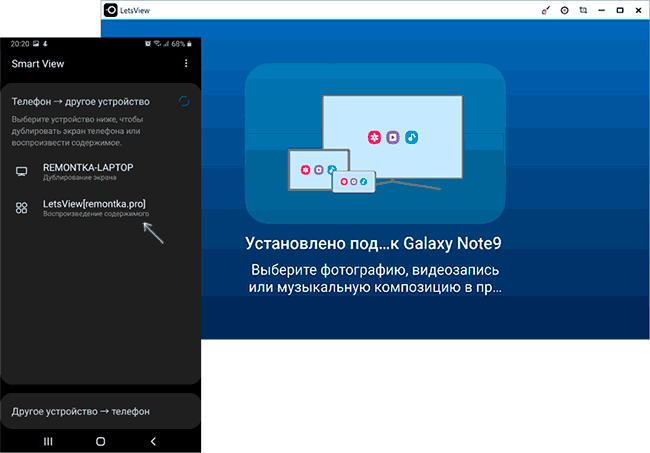
- Если установить Android-приложение LetsView и на телефон, то после его запуска будет обнаружен компьютер, на который можно вывести изображение (на нем, соответственно, тоже должна быть установлена программа LetsView, официальный сайт указан в конце статьи), а после его выбора вам будет предложен один из вариантов: вывод изображения телефона на компьютер или компьютера на телефон (в последнем случае — с возможностью управления и дополнительными возможностями, например, рисование на экране компьютера).
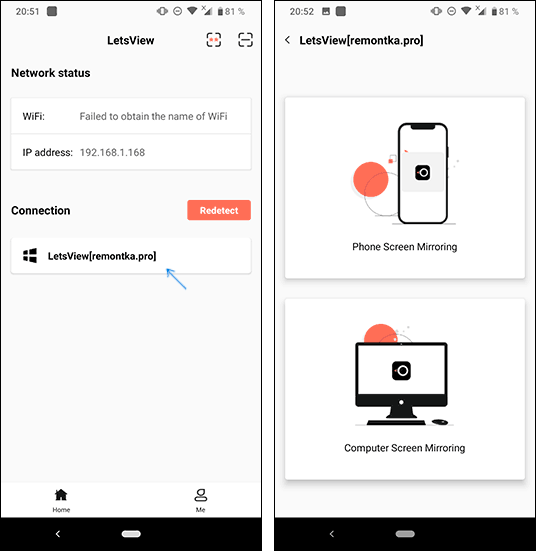
При проблемах с подключением, когда приложение не видит компьютер, для подключения можно использовать PIN-код, который указан в главном окне LetsView на компьютере, либо QR-код, для отображения которого на компьютере нажмите по иконке слева от ПИН-кода, а для сканирования на телефоне — по верхнему правому значку в приложении.
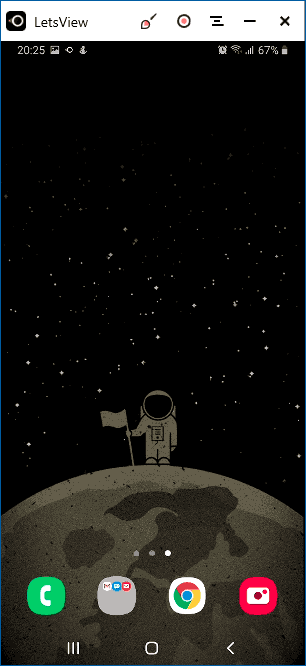
После того, как подключение осуществлено, вы можете развернуть окно на весь экран, вести запись экрана или создавать скриншоты, используя кнопки в заголовке окна программы на компьютере.
Передача изображения с iPhone в LetsView
В случае с iPhone подключение работает по протоколу AirPlay, а значит очень просто:
- На телефоне зайдите в Центр управления и выберите пункт «Повтор экрана».
- После того, как будет найден ваш компьютер, нажмите по нему.
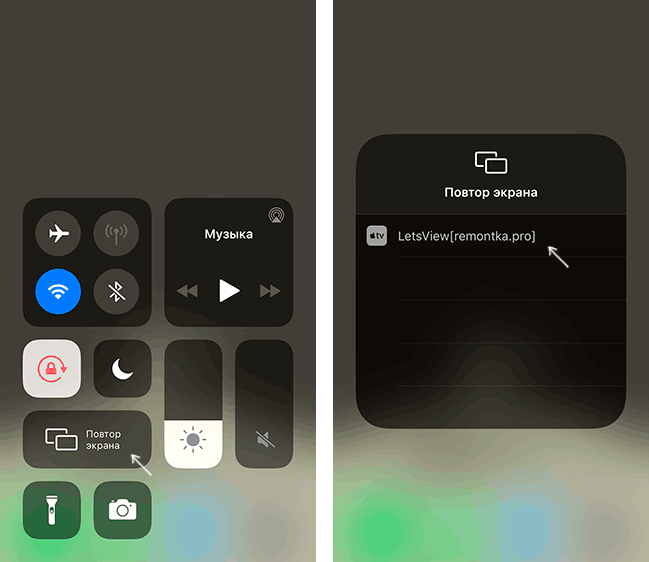
- Через короткое время начнется вывод изображения экрана с iPhone на компьютер.
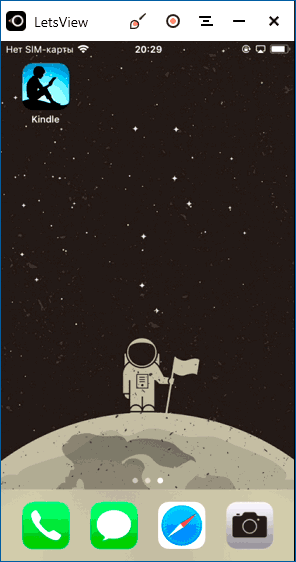
Возможности те же самые: запись и снимки экрана, возможность управления с компьютера отсутствует.
Дополнительно, в LetsView на компьютере вы можете выбрать вкладку «Computer Screen Mirroring» для передачи изображения экрана с текущего компьютера на другой компьютер или мобильное устройство, потребуется ввод ПИН-кода, отображаемого в утилите на устройстве, на которое нужно вывести изображение.
Настройки программы
С учетом того, что в LetsView пока не появился русский язык интерфейса, несколько слов о настройках программы:
- На вкладке Display Settings вы можете настроить разрешение при выводе по AirPlay (для Android разрешение настраивается в мобильном приложении), режим рендеринга.
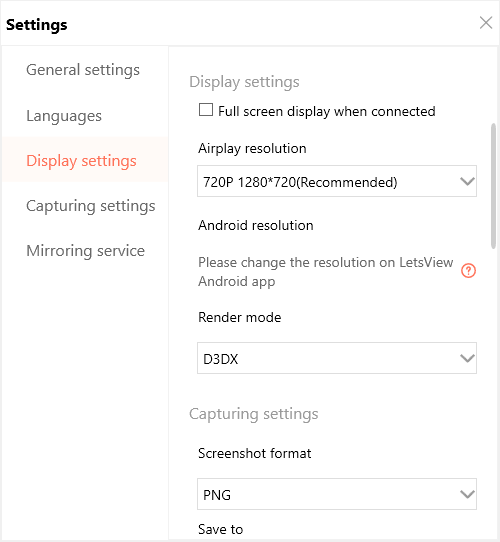
- В разделе Capturing Settings — формат и параметры записи видео с экрана и скриншотов.
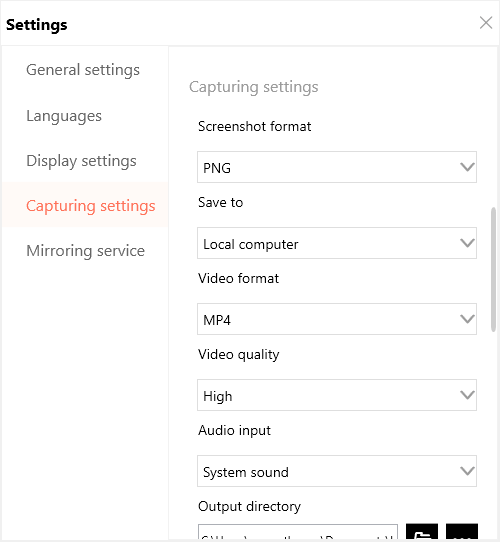
- В разделе Mirroring Service можно отключить ненужные службы передачи. Например, если вам требуется только выводить экрана Android, достаточно оставить включенным Miracast, для iPhone — AirPlay.
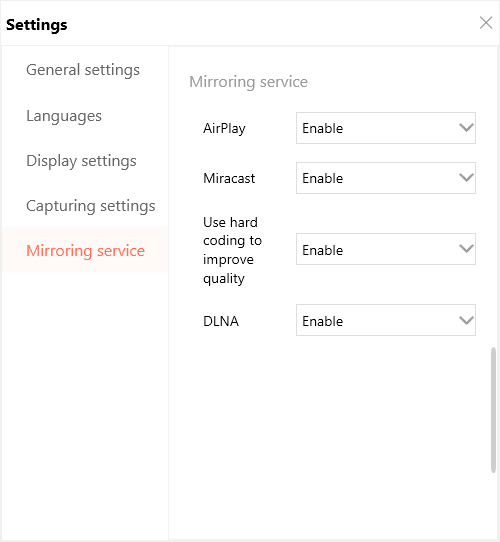
Как итог — всё работает относительно исправно (за исключением того, что обнаружение не всегда срабатывает с первого раза), а возможность вывода изображения как с Android так и с iPhone в рамках одной программы достаточно удобна, особенно в том случае если вам часто приходится работать со скриншотами и видео с мобильных устройств на компьютере.
Официальный сайт, где можно скачать LetsView для Windows, Mac OS, Android и iOS — https://letsview.com
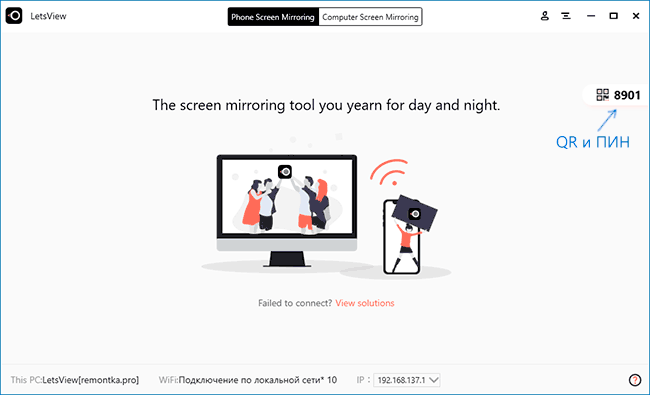
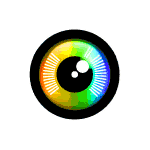 PhotoRec — одна из лучших бесплатных программ для восстановления данных. Несмотря на название, она подойдет не только для восстановления фотографий, но и для многих других типов файлов с флешки, жесткого диска или карты памяти после удаления или форматирования. В последних версиях PhotoRec доступна на русском языке и с простым графическим интерфейсом пользователя, что делает её удобной для начинающего пользователя.
PhotoRec — одна из лучших бесплатных программ для восстановления данных. Несмотря на название, она подойдет не только для восстановления фотографий, но и для многих других типов файлов с флешки, жесткого диска или карты памяти после удаления или форматирования. В последних версиях PhotoRec доступна на русском языке и с простым графическим интерфейсом пользователя, что делает её удобной для начинающего пользователя.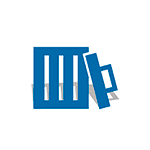 Надеюсь, вы знаете, как правильно удалять программы в Windows и пользуетесь для этого пунктом «Программы и компоненты» в панели управления (как минимум). Однако, встроенный в Windows 11, 10, 8.1 и Windows 7 (а точнее, деинсталляторы разработчиков ПО, к которым мы получаем доступ в панели управления), не всегда достойно справляется с задачей: он может оставлять части программ в системе, записи в реестре или попросту сообщать об ошибке при попытке удалить что-либо. Также, для некоторых встроенных программ, особенно в Windows 11/10 возможность удаления отсутствует, в том числе через интерфейс «Параметры».
Надеюсь, вы знаете, как правильно удалять программы в Windows и пользуетесь для этого пунктом «Программы и компоненты» в панели управления (как минимум). Однако, встроенный в Windows 11, 10, 8.1 и Windows 7 (а точнее, деинсталляторы разработчиков ПО, к которым мы получаем доступ в панели управления), не всегда достойно справляется с задачей: он может оставлять части программ в системе, записи в реестре или попросту сообщать об ошибке при попытке удалить что-либо. Также, для некоторых встроенных программ, особенно в Windows 11/10 возможность удаления отсутствует, в том числе через интерфейс «Параметры».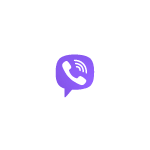 Если вы используете Viber на компьютере или ноутбуке с Windows, рано или поздно вы столкнетесь с тем, что он показывает рекламу: не всегда в удобном расположении и не всегда нужную. Рекламу в Вайбере на ПК можно сравнительно легко отключить.
Если вы используете Viber на компьютере или ноутбуке с Windows, рано или поздно вы столкнетесь с тем, что он показывает рекламу: не всегда в удобном расположении и не всегда нужную. Рекламу в Вайбере на ПК можно сравнительно легко отключить.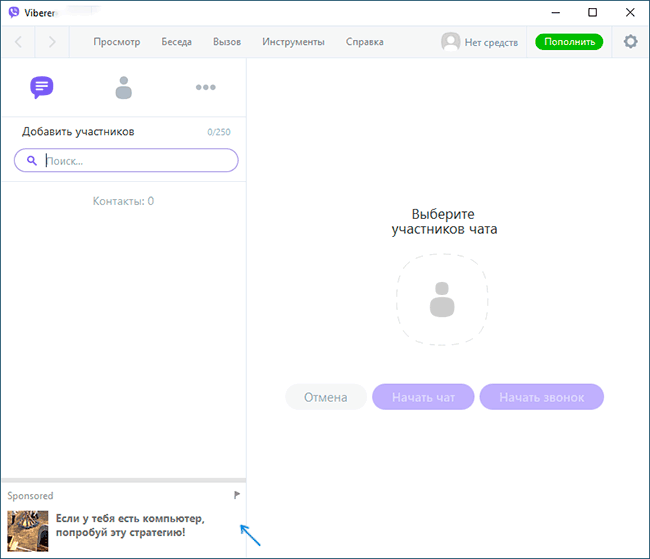
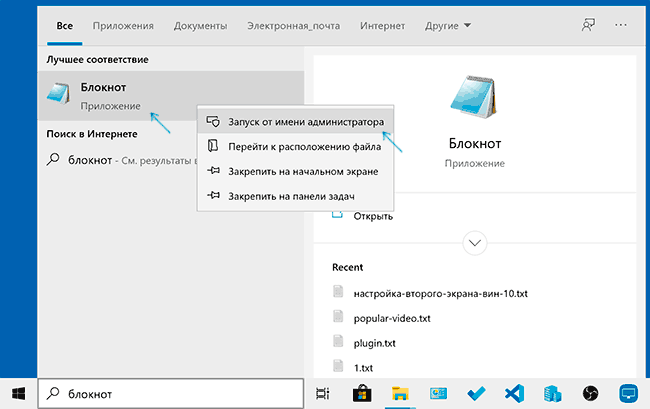
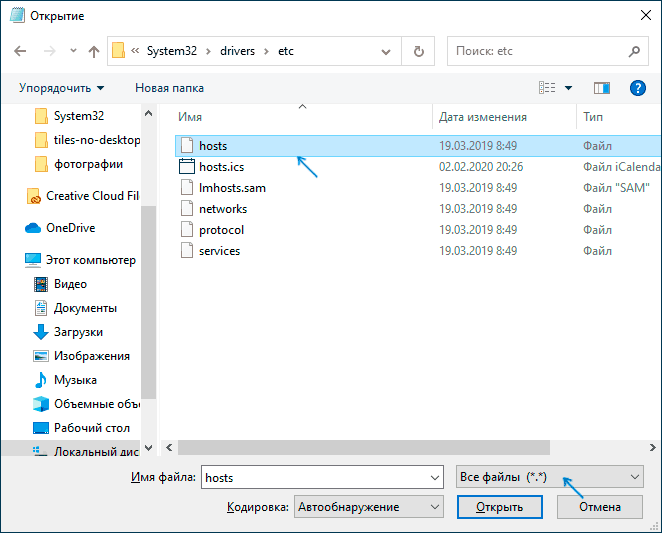
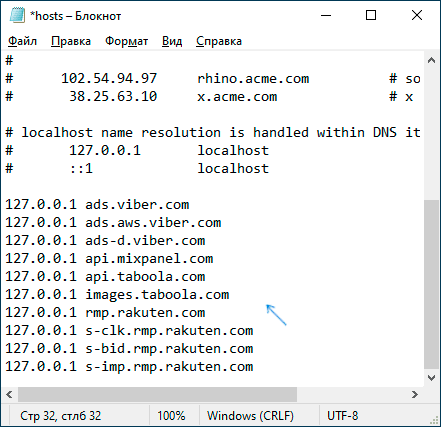
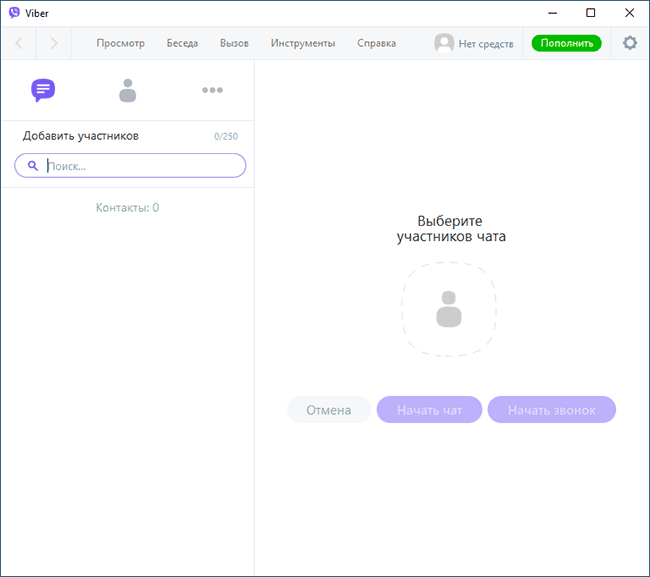
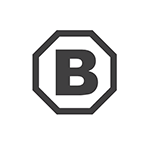 Windows 10 поставляется с обширным набором как стандартных программ, так и UWP приложений из официального магазина, многие из которых не нужны большинству пользователей. Отсюда вопрос: как удалить эти встроенные программы.
Windows 10 поставляется с обширным набором как стандартных программ, так и UWP приложений из официального магазина, многие из которых не нужны большинству пользователей. Отсюда вопрос: как удалить эти встроенные программы.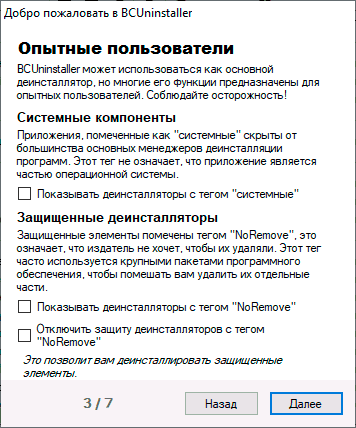
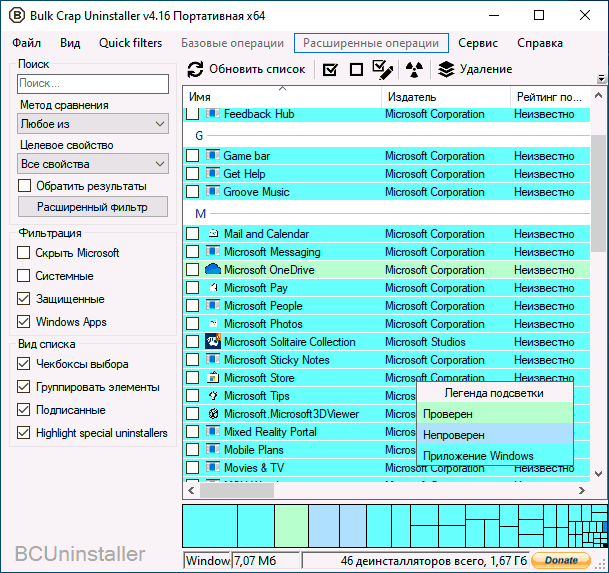
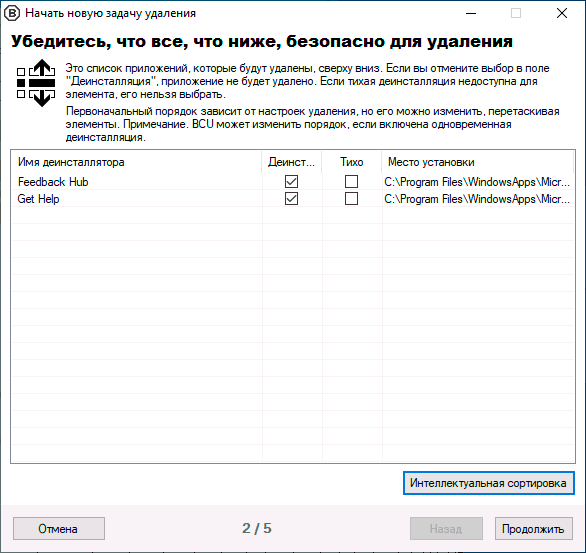
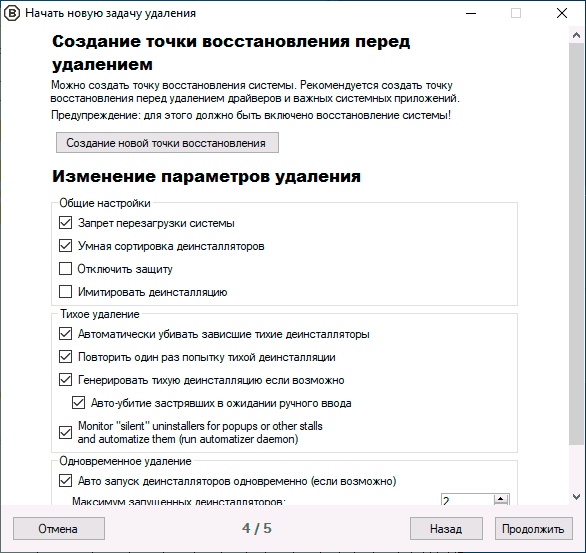
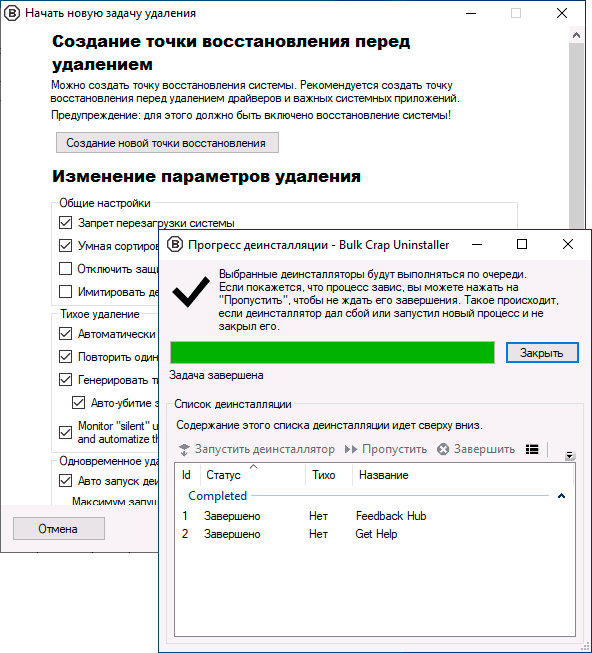
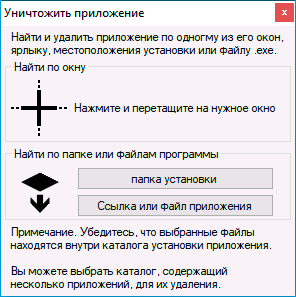
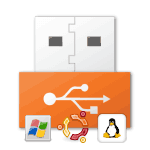 В статьях о том, как установить Windows 10, 8.1 или Windows 7 с USB накопителя, я уже описывал многие способы создания загрузочной флешки, но далеко не все. Ниже в списке перечислены отдельные инструкции на эту тему, но я рекомендую для начала ознакомиться со статьей под списком: в ней вы найдете лучшие программы для создания загрузочной или мультизагрузочной флешки или внешнего USB диска, некоторые из которых имеют свои уникальные полезные особенности.
В статьях о том, как установить Windows 10, 8.1 или Windows 7 с USB накопителя, я уже описывал многие способы создания загрузочной флешки, но далеко не все. Ниже в списке перечислены отдельные инструкции на эту тему, но я рекомендую для начала ознакомиться со статьей под списком: в ней вы найдете лучшие программы для создания загрузочной или мультизагрузочной флешки или внешнего USB диска, некоторые из которых имеют свои уникальные полезные особенности. Многим пользователям привычно использовать два раздела на одном физическом жестком диске или SSD — условно, диск C и диск D. В этой инструкции подробно о том, как разделить диск на разделы в Windows 10 как встроенными средствами системы (при установке и уже после нее), так и с помощью сторонних бесплатных программ для работы с разделами.
Многим пользователям привычно использовать два раздела на одном физическом жестком диске или SSD — условно, диск C и диск D. В этой инструкции подробно о том, как разделить диск на разделы в Windows 10 как встроенными средствами системы (при установке и уже после нее), так и с помощью сторонних бесплатных программ для работы с разделами.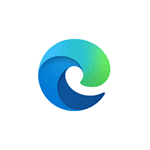 Microsoft завершила разработку новой версии своего браузера Microsoft Edge и уже сейчас его можно скачать для Windows 10 (и не только), а в скором времени новый вариант браузера будет автоматически устанавливаться в рамках обновлений системы.
Microsoft завершила разработку новой версии своего браузера Microsoft Edge и уже сейчас его можно скачать для Windows 10 (и не только), а в скором времени новый вариант браузера будет автоматически устанавливаться в рамках обновлений системы.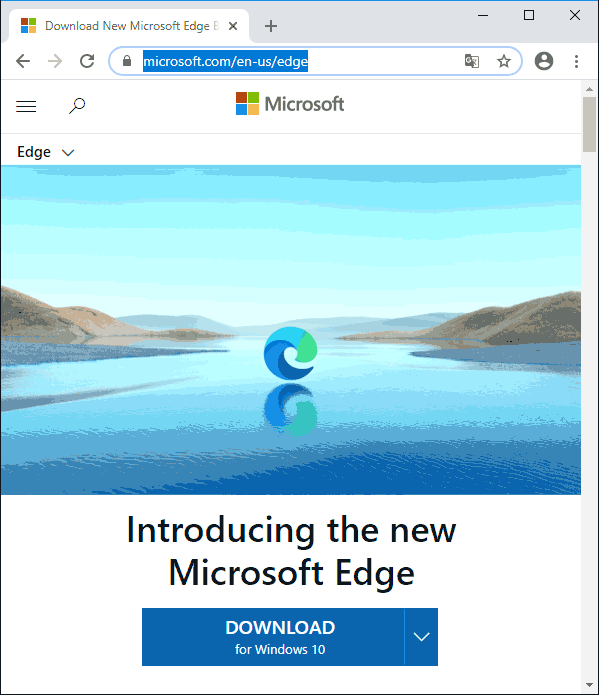
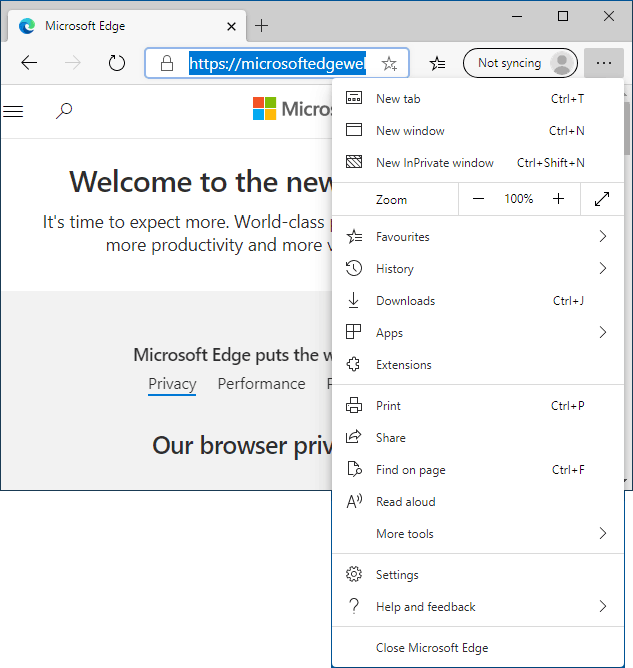
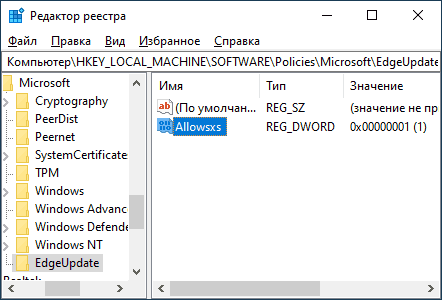
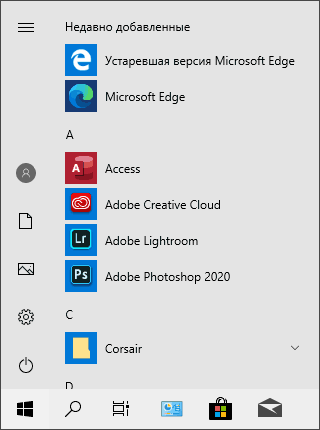
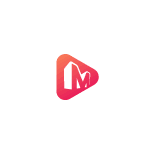 Недавно на сайте публиковалось обновление материала про
Недавно на сайте публиковалось обновление материала про 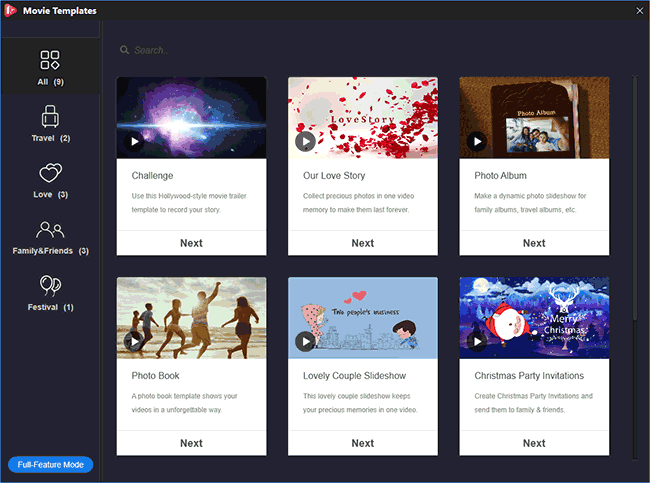
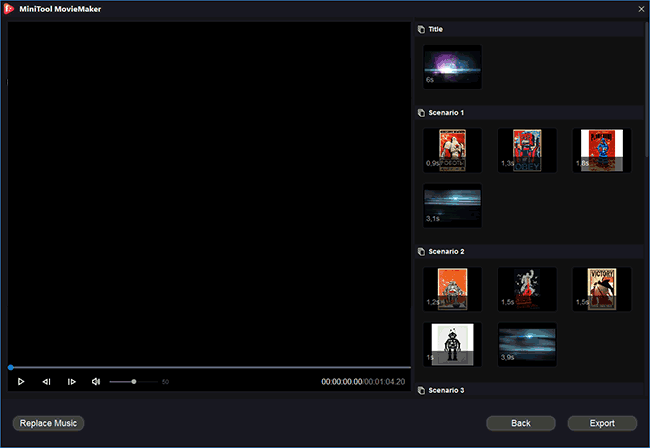
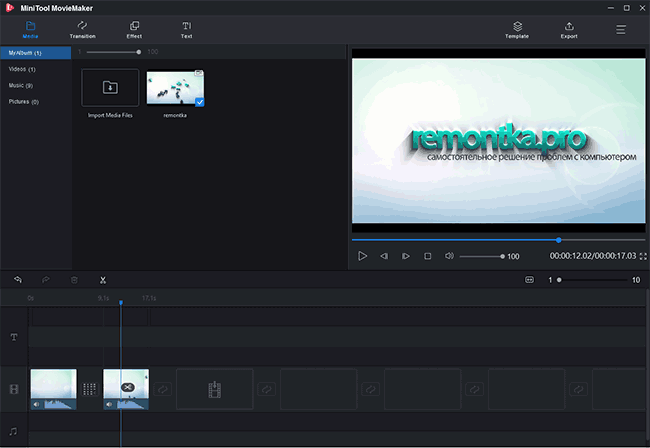
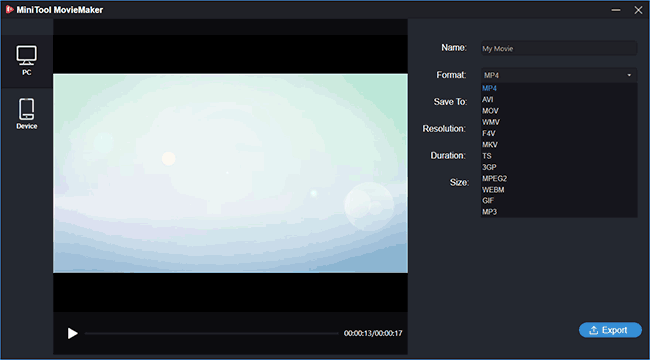
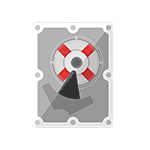 Восстановление данных с жесткого диска, флешек и карт памяти — дорогая и, к сожалению, иногда востребованная услуга. Однако во многих случаях, например, когда жесткий диск был случайно отформатирован, вполне можно попробовать бесплатную программу (или платный продукт), чтобы восстановить важные данные. При грамотном подходе, это не повлечет за собой дальнейшее усложнение процесса восстановления, а потому, если у вас не получится, то специализированные фирмы все так же смогут вам помочь.
Восстановление данных с жесткого диска, флешек и карт памяти — дорогая и, к сожалению, иногда востребованная услуга. Однако во многих случаях, например, когда жесткий диск был случайно отформатирован, вполне можно попробовать бесплатную программу (или платный продукт), чтобы восстановить важные данные. При грамотном подходе, это не повлечет за собой дальнейшее усложнение процесса восстановления, а потому, если у вас не получится, то специализированные фирмы все так же смогут вам помочь.